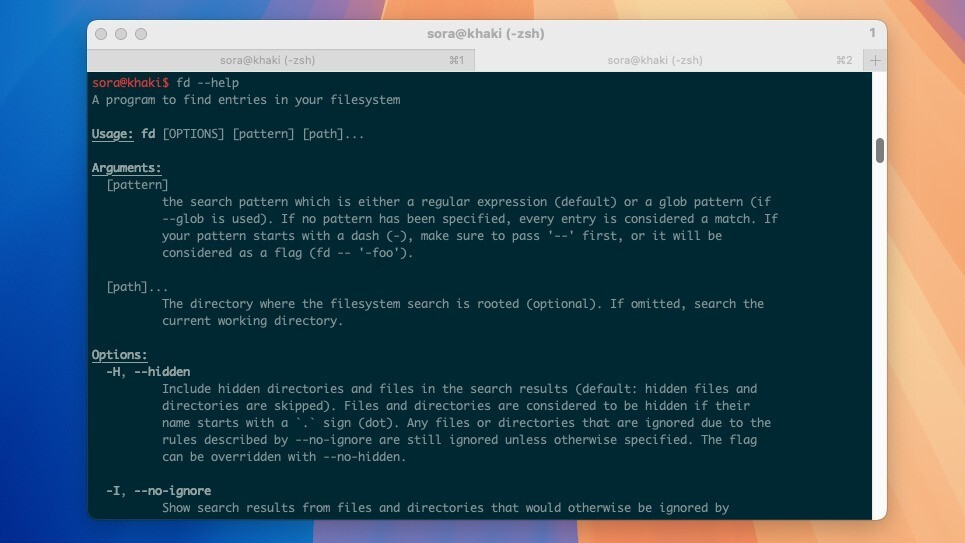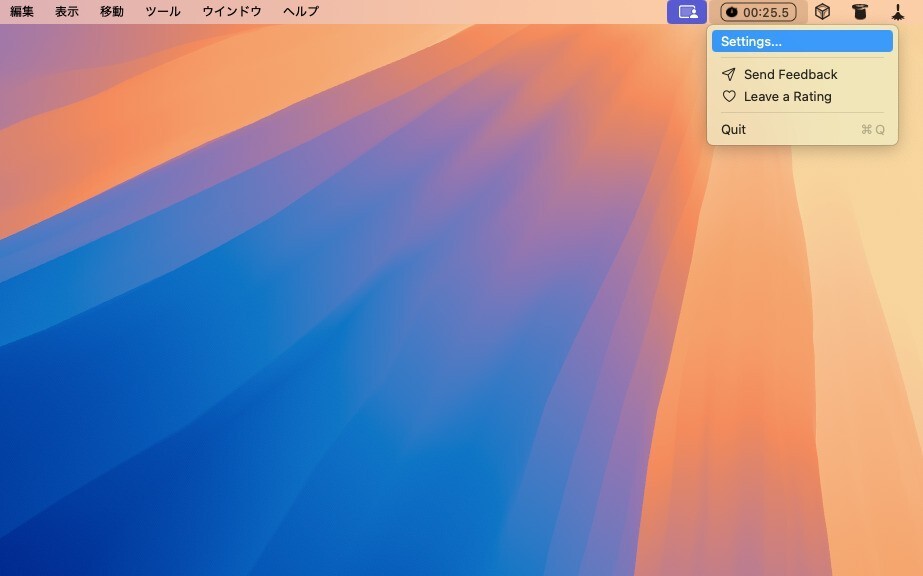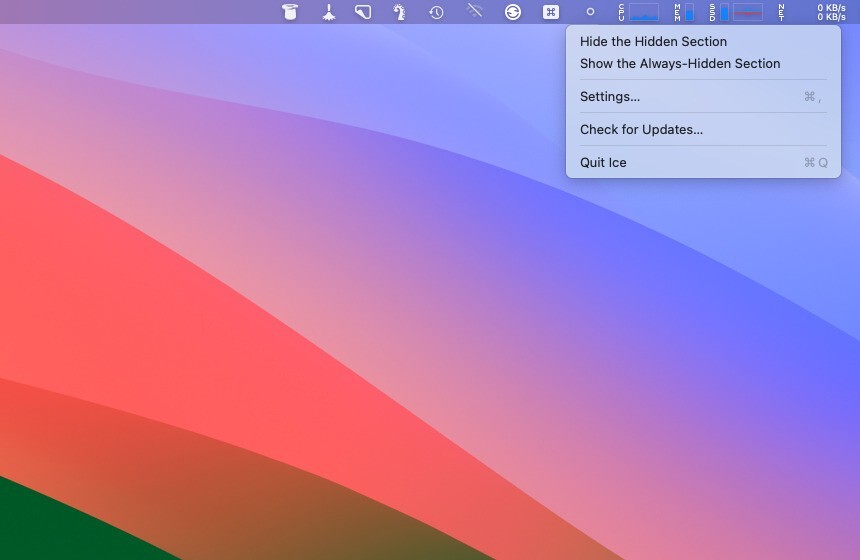
Macのメニューバーはデスクトップ上に常に表示されている貴重な領域です。
多数のアイコンが表示されて必要なアイコンを見つけづらい場合「Ice」を使ってみると良いかもしれません。
Macのメニューバーアイコンの表示・非表示を切り替えることができるほか、メニューバーの色合いや影、ボーダーなどの外観や、形状を変更することができる多機能なオプンソースソフトです。
現在以下のような機能が利用できます。
- メニューバーの項目を隠す
- 「常に非表示」メニューバーセクション
- メニューバーの上にカーソルを置くと非表示項目を表示する
- メニューバーの空き領域をクリックすると非表示項目を表示する
- メニューバーのスクロールまたはスワイプで非表示項目を表示する
- 自動的に再表示
- アプリケーションメニューが表示されているメニューバーの項目と重なっている場合に非表示にする
- メニューバーの色合い(ベタとグラデーション)
- メニューバーの影
- メニューバーのボーダー
- メニューバーのカスタムシェイプ(丸型、分割型)
- メニューバーの各セクションを切り替える
- アプリケーションメニューの切り替え
- セクション分割アイコンの表示/非表示
- ログイン時に起動
- 自動アップデート
なおIceはmacOS 14(Sonoma)以降のバージョンで利用可能です。
Iceの使用方法
GitHubのリリースページから最新のIce.zipをダウンロードします。中に含まれているIce.appをアプリケーションフォルダにコピーして実行します。
初回起動時は以下のような画面が表示されます。
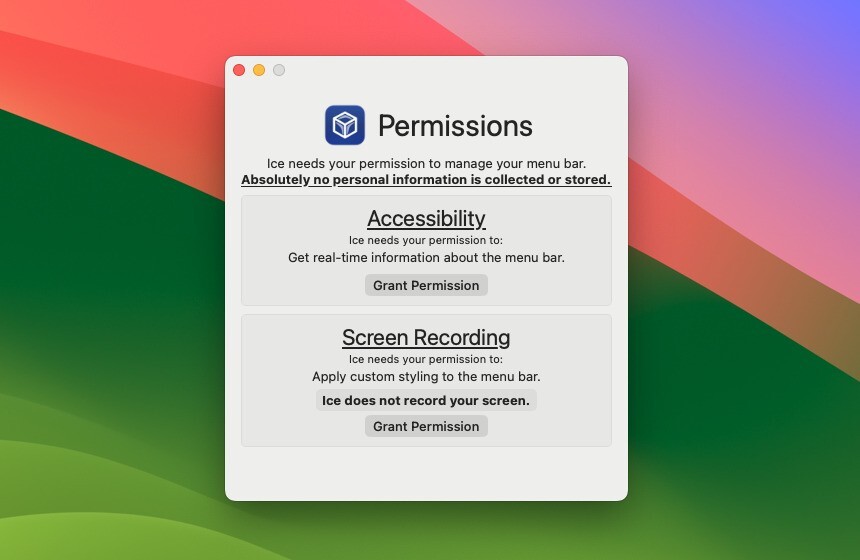
▲アクセシビリティと画面収録の許可を与える必要があります。「Grant Permission」ボタンをクリックして許可を与えましょう。
アプリを実行すると画面上に「・」アイコンが表示されます。
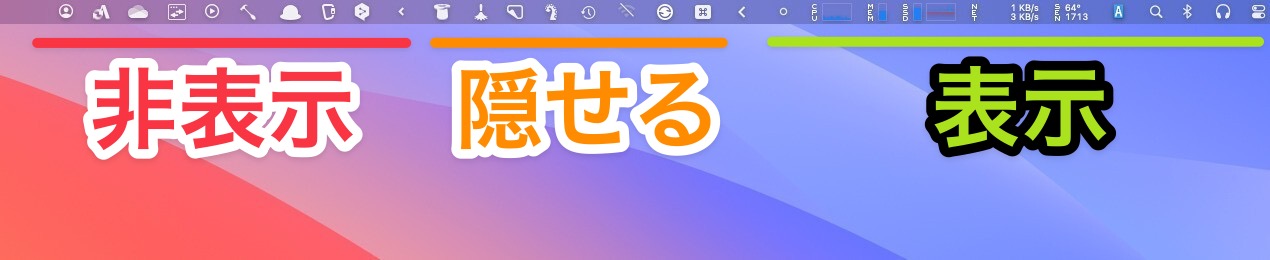
▲Cmd+ドラッグでアイコンを動かすと、各領域のセパレーターを示す「<」アイコンが表示されます。
左側が常に非表示にしたいアイコン、真ん中が隠せるアイコン、右側が常に表示したいアイコンの領域です。各アイコンを動かして設定しておきます。
設定が終わったあとは「・」アイコン(Ice.appのアイコン)をクリックして表示を切り替えることができます。
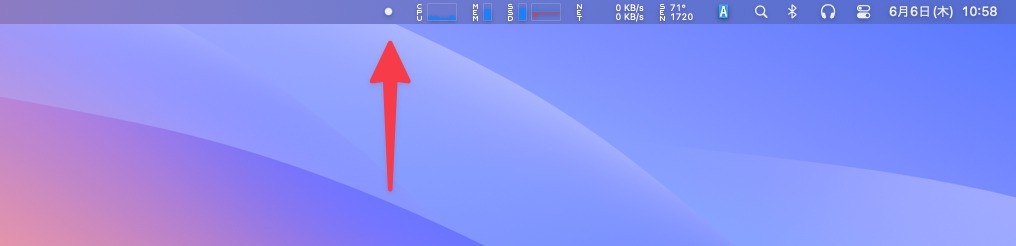
▲常時表示アイコンだけが表示された状態。
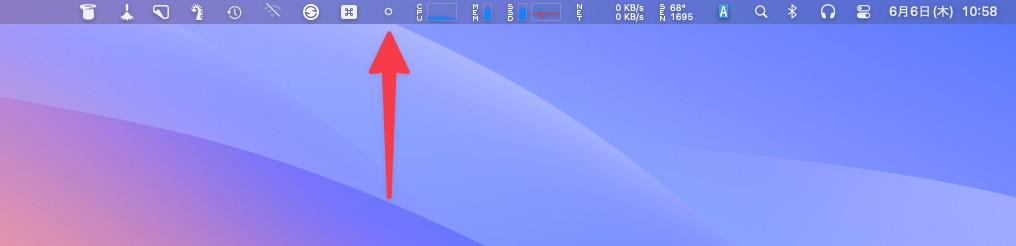
▲「・」アイコンをクリックすると、隠すこともできるアイコンが追加で表示されます。
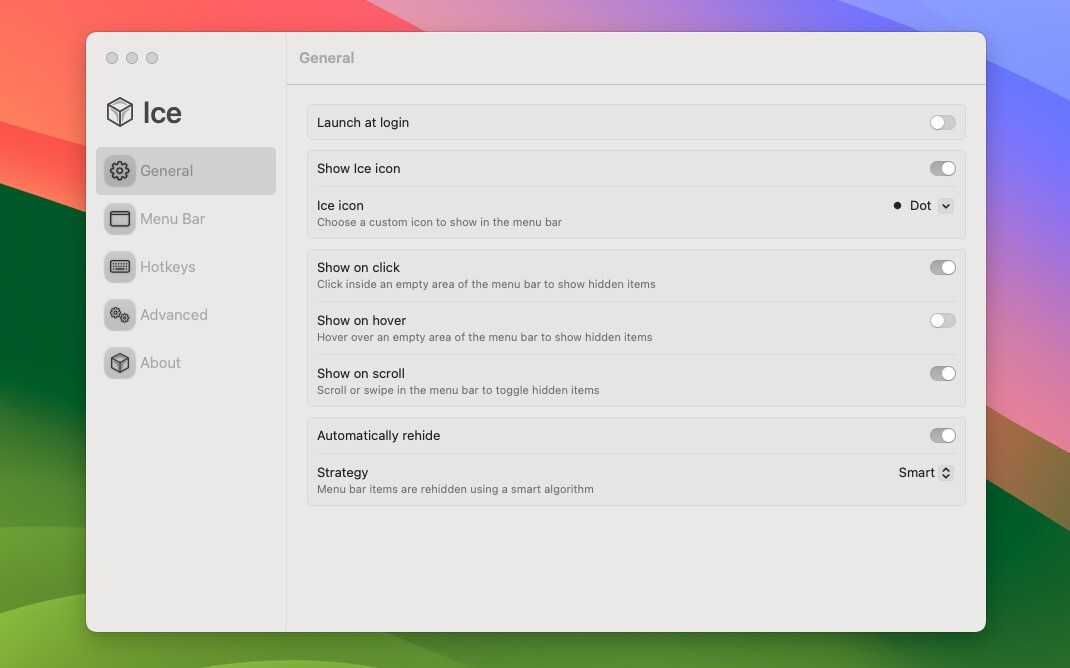
▲設定画面ではログイン時の実行や、アイコン、自動的非表示などさまざまな設定を変更することができます。
まとめ
IceはオープンソースのMac用メニューバー管理アプリです。メニューバーアイコンを分かりやすく整理したいと思っている方におすすめです。
| タイトル | Ice | |
|---|---|---|
| 公式サイト | https://github.com/jordanbaird/Ice | |
| ソフトアンテナ | https://softantenna.com/softwares/7775-ice | |
| 説明 | Mac用のパワフルなメニューバー管理アプリ。 |